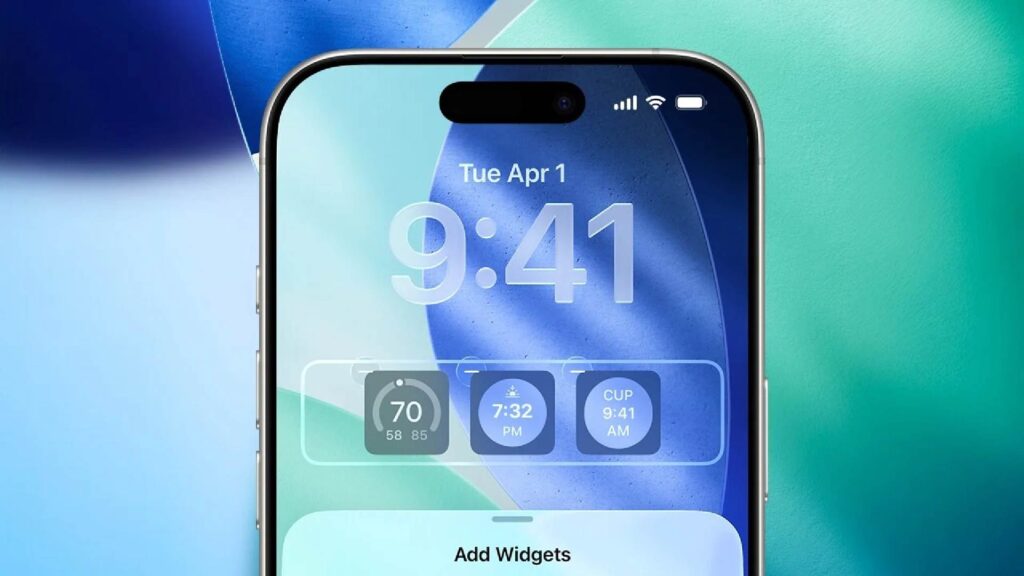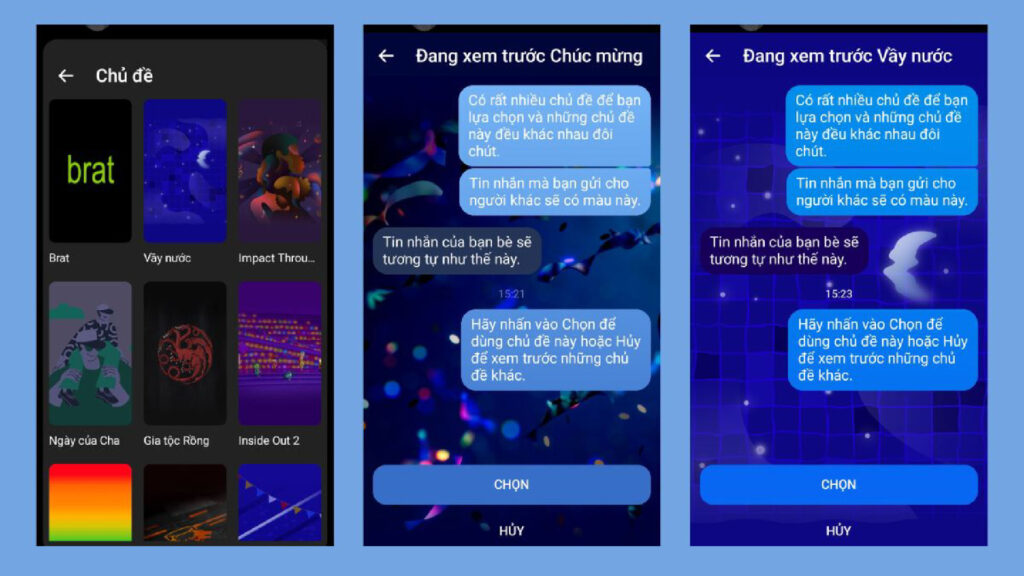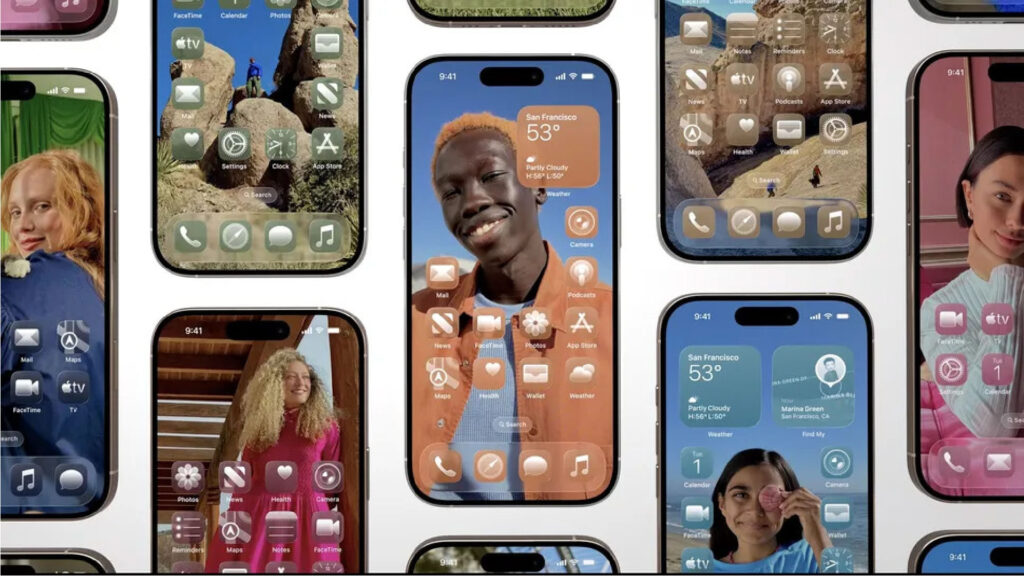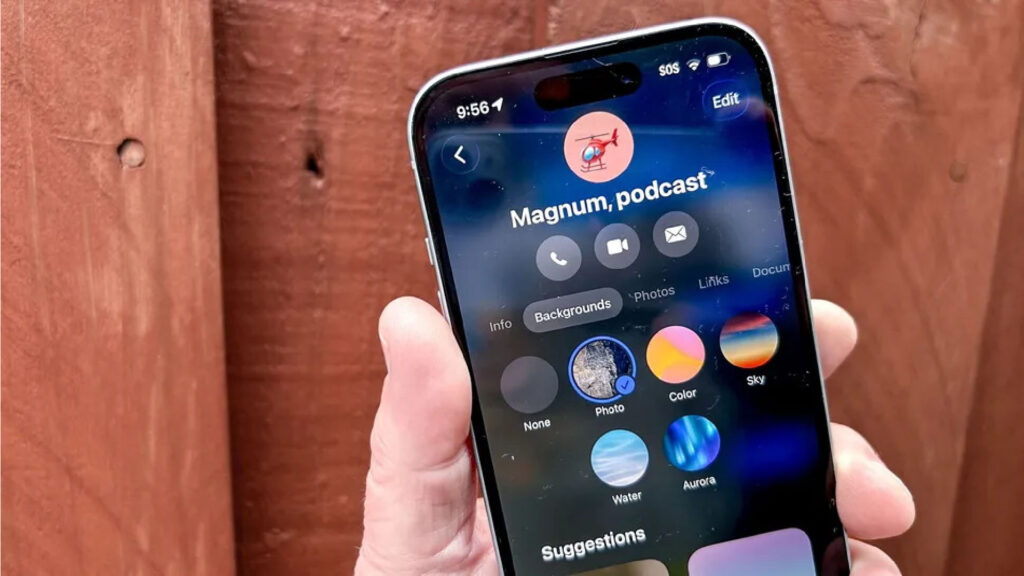5 tính năng iOS 26 nhất định phải thử trên iPhone — và cách sử dụng chúng

iOS 26 mang đến một số tính năng nổi bật có thể cải thiện đáng kể trải nghiệm iPhone của bạn. Bản cập nhật lớn này giới thiệu các tùy chọn tùy chỉnh mới, khả năng tự động hóa thông minh hơn và các tính năng AI nâng cao thích ứng với cách bạn sử dụng thiết bị.
Từ những nâng cấp trực quan thay đổi giao diện màn hình chính đến những cải tiến AI giúp iPhone của bạn hữu ích hơn, bản cập nhật này mang đến cảm giác như một bước tiến có ý nghĩa chứ không chỉ là một thay đổi nhỏ.
Cho dù bạn là người thích tinh chỉnh từng chi tiết trong thiết lập hay chỉ muốn điện thoại hoạt động tốt hơn mà không cần tốn nhiều công sức, năm tính năng này đều rất phù hợp.
1. Có được giao diện biểu tượng Liquid Glass

Biểu tượng Liquid Glass có lẽ là thay đổi ấn tượng nhất về mặt hình ảnh trong iOS 26. Thay vì các biểu tượng ứng dụng dạng rắn mà bạn thường thấy, tính năng này làm cho chúng trở nên bán trong suốt, giúp hình nền của bạn hiển thị xuyên suốt.
Để bật biểu tượng Liquid Glass, hãy nhấn và giữ bất kỳ vị trí nào trên màn hình chính cho đến khi các tùy chọn chỉnh sửa xuất hiện. Nhấn nút Chỉnh sửa ở góc trên bên trái, sau đó chọn Tùy chỉnh từ menu xuất hiện.
Ở cuối màn hình, bạn sẽ thấy các tùy chọn Sáng, Tối, Có màu và Trong suốt. Nhấn Xóa để truy cập cài đặt Liquid Glass, sau đó chọn giữa Trong suốt Sáng, Trong suốt Tối hoặc Trong suốt Tự động tùy thuộc vào việc bạn muốn độ trong suốt hoàn toàn hay muốn giữ lại một số màu gốc.
2. Thiết lập sàng lọc cuộc gọi để chặn các cuộc gọi spam
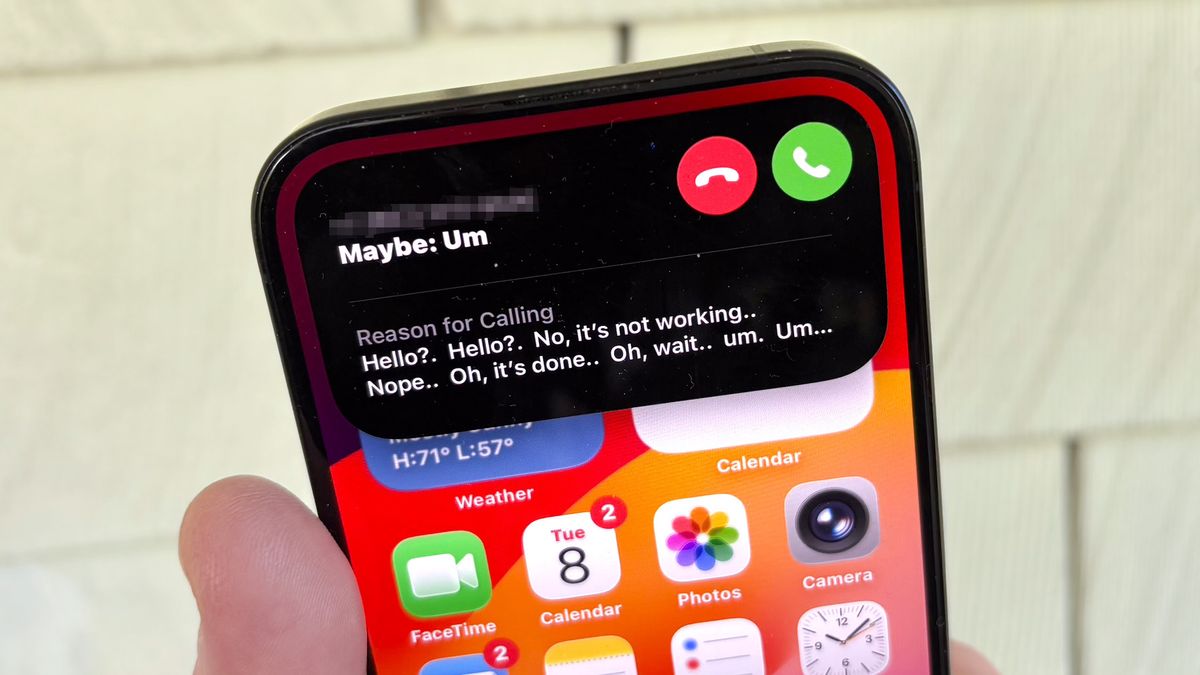
Thay vì bị làm phiền bởi tất cả các cuộc gọi đến từ số lạ, tính năng sàng lọc cuộc gọi sẽ chặn các cuộc gọi này trước và yêu cầu người gọi xác minh danh tính. Chỉ sau đó, bạn mới nhận được thông báo và có thể quyết định nhận cuộc gọi hay chuyển thẳng đến hộp thư thoại.
Việc thiết lập sàng lọc cuộc gọi rất đơn giản. Mở ứng dụng Cài đặt, cuộn xuống và nhấn vào Ứng dụng, sau đó chọn Điện thoại từ danh sách. Tìm mục Sàng lọc Cuộc gọi Đến và trượt nút gạt để bật.
Sau khi được bật, bất kỳ cuộc gọi nào từ số lạ sẽ tự động được sàng lọc trước khi điện thoại của bạn đổ chuông. Khi ai đó xác minh danh tính, một thông báo sẽ xuất hiện, hiển thị tên, số điện thoại và nội dung tin nhắn ngắn gọn của họ.
Từ đó, bạn có thể nhấn nút màu xanh lá cây để trả lời hoặc nút màu đỏ để chuyển họ đến hộp thư thoại.
3. Thêm hình nền tùy chỉnh vào iMessages của bạn
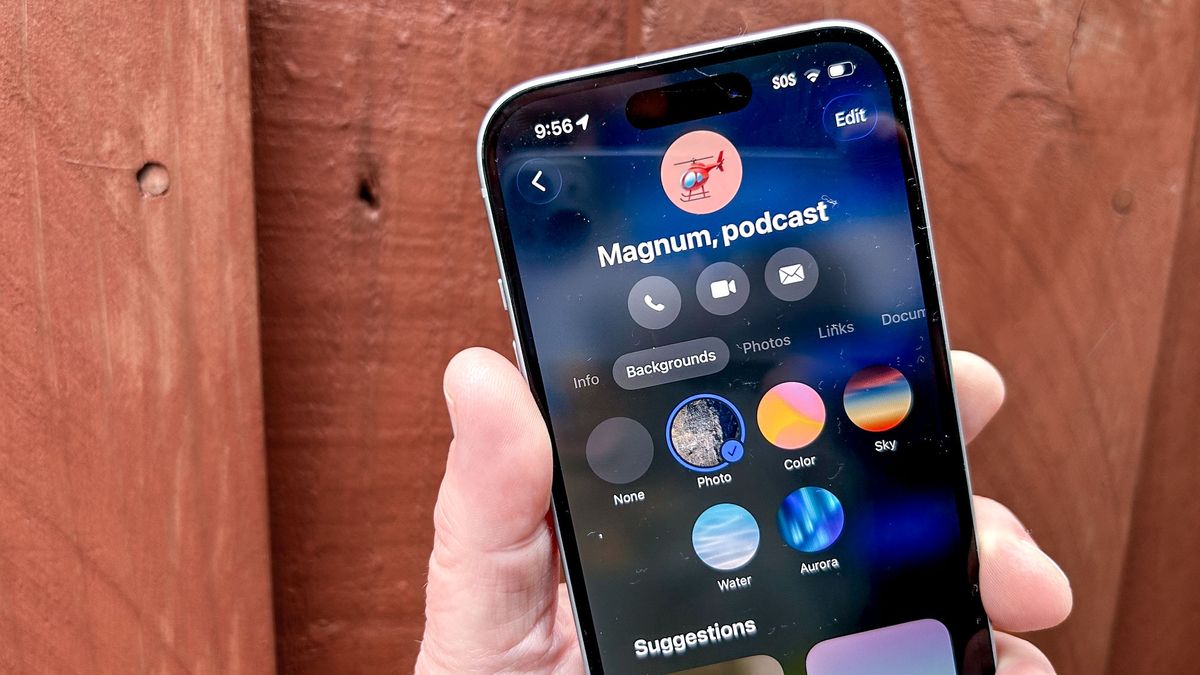
Đôi khi, những bản cập nhật nhỏ nhất lại trở thành những thứ thú vị nhất khi sử dụng. iOS 26 cho phép bạn cá nhân hóa các cuộc trò chuyện riêng tư bằng hình ảnh tùy chỉnh hoặc bộ sưu tập được Apple tuyển chọn. Điều này không quá quan trọng, nhưng nó giúp cuộc trò chuyện của bạn trở nên đặc biệt và riêng tư hơn.
Để thêm hình nền, hãy mở bất kỳ cuộc trò chuyện tin nhắn nào và chạm vào tiêu đề ở trên cùng — đó là khu vực có ảnh hoặc biểu tượng nhóm của người đó. Bạn sẽ thấy hình nền xuất hiện trên thanh cuộn gần đầu màn hình.
Apple cung cấp các bộ sưu tập được tuyển chọn, được sắp xếp theo chủ đề như Màu sắc, Bầu trời, Nước và Cực quang, nhưng bạn cũng có thể sử dụng ảnh của riêng mình.
Đây là một cách đơn giản để tạo cá tính riêng cho mỗi cuộc trò chuyện, cho dù đó là thêm ảnh kỳ nghỉ vào cuộc trò chuyện nhóm gia đình hay chọn thứ gì đó phù hợp với phong cách của nhóm bạn.
4. Sử dụng Visual Intelligence với ảnh chụp màn hình
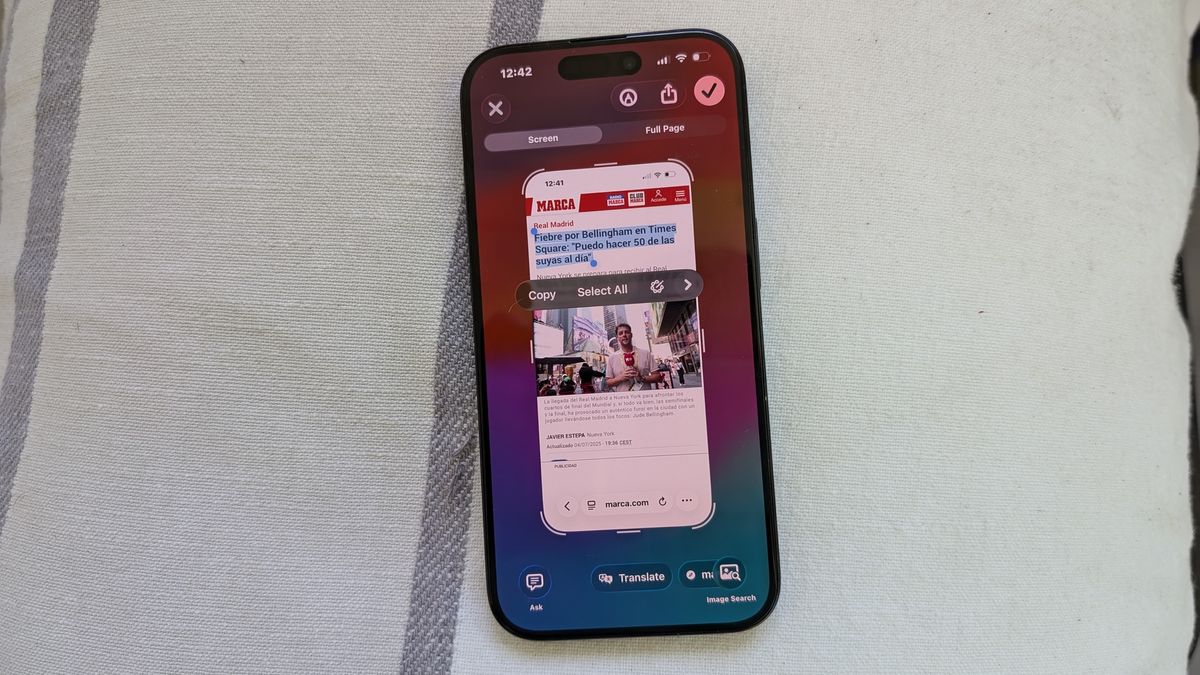
Visual Intelligence giờ đây hoạt động với ảnh chụp màn hình, không chỉ với chế độ xem camera trực tiếp. Điều này có nghĩa là bạn có thể chụp bất cứ thứ gì trên màn hình iPhone và ngay lập tức tìm kiếm thêm thông tin, thêm sự kiện vào lịch hoặc tìm hình ảnh tương tự.
Việc sử dụng tính năng này cũng đơn giản như chụp ảnh màn hình thông thường. Nhấn đồng thời nút nguồn và nút tăng âm lượng để chụp bất cứ thứ gì trên màn hình. Khi bản xem trước ảnh chụp màn hình xuất hiện, bạn sẽ thấy các tùy chọn thông thường để lưu, chia sẻ hoặc đánh dấu hình ảnh của mình.
Bạn cũng sẽ thấy các lệnh Visual Intelligence mới ở phía dưới: Hỏi, Thêm vào Lịch và Tìm kiếm Hình ảnh.
Hỏi sử dụng ChatGPT để cung cấp thông tin về nội dung trong ảnh chụp màn hình của bạn, Thêm vào Lịch có thể tạo sự kiện từ văn bản được phát hiện và Tìm kiếm Hình ảnh giúp bạn tìm hình ảnh hoặc sản phẩm tương tự trực tuyến.
5. Tạo Spatial Scenes cho màn hình khóa của bạn
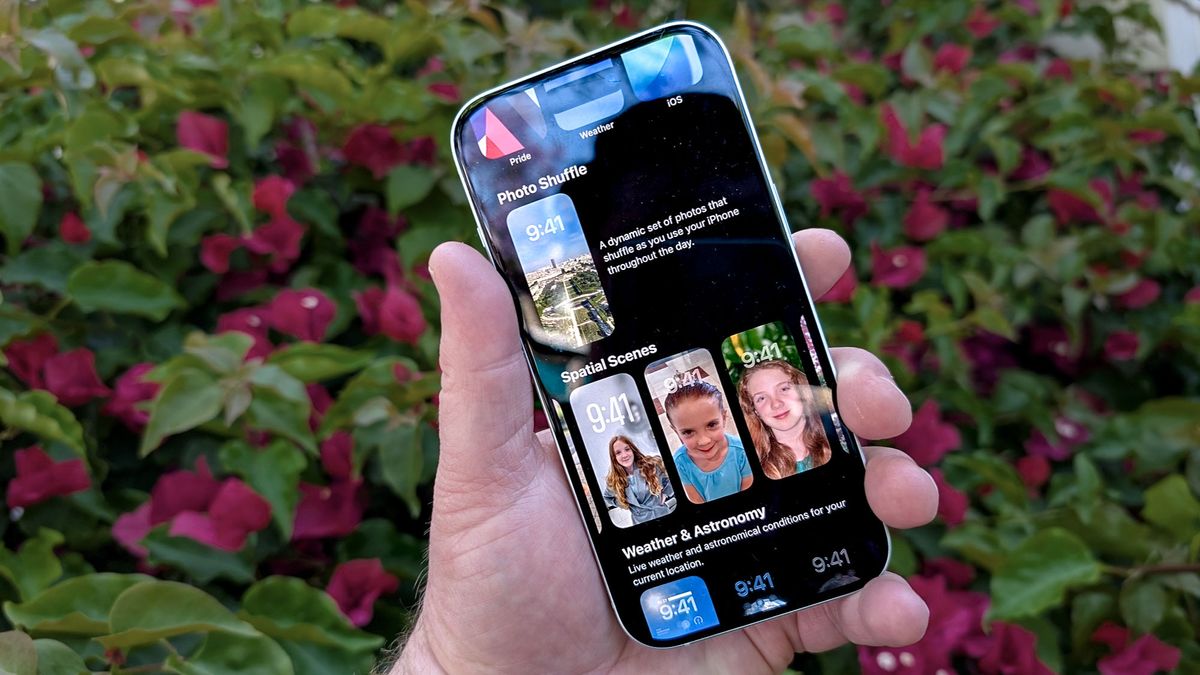
Tính năng Cảnh Không Gian mang đến hiệu ứng 3D tinh tế cho ảnh của bạn trên màn hình khóa. Tính năng này sẽ xác định ảnh nào phù hợp với hiệu ứng chiều sâu này và chuyển đổi chúng thành hình nền sống động. Đây là một cách tuyệt vời để làm cho những bức ảnh yêu thích của bạn trở nên sống động hơn.
Để thiết lập Cảnh Không Gian, hãy nhấn và giữ trên màn hình khóa, sau đó nhấn nút dấu cộng ở phía dưới để tạo màn hình khóa tùy chỉnh mới. Cuộn xuống qua các hình nền nổi bật cho đến khi bạn tìm thấy mục Cảnh Không Gian.
Bạn sẽ thấy một số ảnh được Apple xác định là ứng cử viên phù hợp cho việc chuyển đổi 3D. Sau khi bạn chọn ảnh, quá trình chuyển đổi sẽ tự động diễn ra.
Sau đó, bạn có thể chụm và phóng to để cắt ảnh và quyết định mở rộng hình nền hay tắt hiệu ứng chiều sâu.